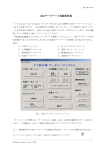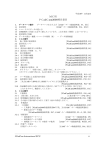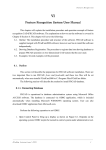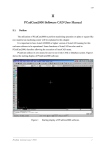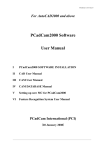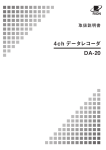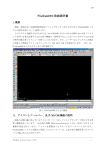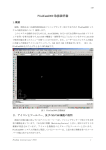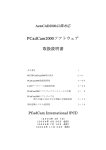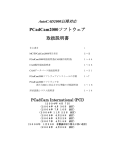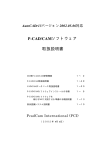Download CAM データベース取扱説明書
Transcript
データベース CAM データベース取扱説明書 C:\Program Files\PCadCam フォルダー内の Sft.mdb は標準の CAM データベースとしてい つまでも必要ですので、これを削除または変更しないで下さい。ユーザ独自の CAM データベ ースを作成される場合は、上記の Sft.mdb を別なフォルダーにまずコピーします。それを編 集してユーザ独自の CAM データベースとして下さい。 PCadCam2000 のユーザは、データベース管理システムによって、CAM データベースの内 容を操作することができます。次の8つの主要なデータベースを管理しなければなりません。 (図 1) A. 工具データベース E. セッティングデータベース B. 工作機械データベース F. 作業(オペレータ)シート C. 素材材料データベース G. 標準保持具データベース D. 作業データベース H. 標準寸法データベース 図 1. CAM データベースメインメニュー データベースの管理とは、データの入力、削除、あるいは変更の操作を行うことを指して います。その操作は、主として画面に現われるダイアログボックスで行います。 [1] 現在使用中の CAM データベースを画面に呼び出す。ウィンドウズ画面中の PDatabase というアイコンをクリックします。右のような形のアイコンです。 ――――――――――――――――――――――――――――――――――――――――――――― PCadCam International (PCI) 1 データベース このアイコンを画面に出すには、C:\Program files\PCadCam\PDB.exe のショートカッ トを作成して、それをウィンドウズ画面に移します。 または PCadCam 図面中の右のようなアイコンをクリックします。 図1のメインメニューが表示されますので、その中の必要なデータベースをクリック します。 (11) 呼び出したデータベースの中を探索するには、画面に現れるレコード・ナビゲー タを使用します。その機能は、ユーザはダイアログボックス下部の“〉 ”または“ 〈” を押すことによって前進または、後戻りしてデータを探します。 (12) 新しいデータを入力するには、表示されているデータウィンドウの中の Add ボタ ンを使用します。 (13) データを削除するには、Delete ボタンを使います。 (14) 表示中のレコードの値を変更するには、そのデータの示されているボックスに直 接変更を行います。その変更を有効にする為には、変更作業を行ったダイアログ ボックスの CLOSE(閉じる)ボタンをクリックして、一旦閉じる事が必要です。も う一度同じダイアログボックスを開いてデータが変更されている事を確認して下 さい。 [2] 使用する CAM データベースの切り替え 現在使用しているのとは別な CAM データベースで、PCadCam2000 用に変換済みのもの が、どこかのファイルに保存してあって、使用する CAM データベースをそれに切り換 えたい場合 (21) メインメニューの左上にあるユティリティというサブメニューの中のセッティング メニューをクリックします。 (22) 次にサブメニューの中のセッティングメニューをクリックします。データベースフ ァイル変更のボックスが表示されますので、切り換えたい CAM データベースの入っ ているファイルを指定して「変更」ボタンをクリックします。 (23)OK ボタンをクリックし、続いて終了ボタンをクリックして、一旦データベースを閉 じます。 [3] 旧バージョン(PCadCamr13)で使用していた Sft.mdb データベースを PCadCam2000 用 に変換する手順 (31) メインメニューの左上にあるユティリティというメニューをクリックします。 (32) データベース変換サブメニューをクリックします。 (33) データ変換用のウィンドウが図2のように表示されますので、変換対象のデータベ ースを保存しているファイルの名前と、変換の標準となるデータベースのファイル 名(これは必ず C:\Program Fliles\PCadCam\Sft.mdb です)をブラウザで探索 して記入します。 ――――――――――――――――――――――――――――――――――――――――――――― PCadCam International (PCI) 2 データベース 図2.データベース変換用ウィンドウ (34) Convert To 2000version ボタンをクリックします。 前者に保存されているデータベースが PCadCam2000 にも使用できるように変換され ます。変換処理に数分間かかりますのでお待ち下さい。その間に変換後のデータベ ースの整合性のチェックが自動的に行われ、その結果報告が表示されます。整合性 にエラーがあった場合、あるものは自動的に修正が行われています。自動修正する と使用上支障がありそうなデータはそのままになっており、ユーザが手動で修正す るようメッセージが表示されています。 1 工具データベース 切削工具データベースと切削条件データベースとから構成されています。図3に示すよう に、両者はいつも並んで同時に画面に表示されます。 図 3.切削工具ダイアログボックス 1.1 切削工具(図3左) 切削工具 データベース は以下から成り立ちます。 ――――――――――――――――――――――――――――――――――――――――――――― PCadCam International (PCI) 3 データベース 工具番号: その工具に付けた ID 番号 職場で統一した ID 番号の付け方を考えて下さい。PCAD/CAM ソフトウエアに付随して お届けするデータベースでは工具の ID 番号は4桁にしています。ある工場では次の ように9桁に統一し、各桁により工具を細かく識別できるようにしています。 たとえば工具径φ6のドリルの場合には 10 0060 0 0 0 工具種類…ドリル:10,タップ:20,エンドミル:30 など 工具径…φ6:0060,φ6.8:0068 など 工具材質…ハイス:0,超硬:2 など 仕上げ精度…荒仕上げ:0,仕上げ:2 など 工具長…ショート:0,ロング:1 など 工具種類: 工具の種類(図4) 図 4.工具種類の一覧表(部分) 工具種類の一覧表を見るには次の手順で操作します。 (1) ユーティリティー メニューをクリック (2) テーブル表示 サブメニューをクリック (3) TCategory を指定 [重要な注意] この一覧表の行を削除しないで下さい。 必要があって工具種類の名前などを変更することは可ですが、右端の TCategoryID という番 号は決して変更しないで下さい。 この一覧表の末尾に、新しい工具種類を追加することはできます。追加はできますが削除は しないで下さい。 ――――――――――――――――――――――――――――――――――――――――――――― PCadCam International (PCI) 4 データベース T コード: NC プログラムで用いられるその工具の番号、この番号は機械形式名 データ ベースのTコード管理の指定において Fixed T Code が選ばれているときのみ使用されま す。それ以外の Tool Pod ID、 Sequenced T Code が選ばれているときは、ユーザーはこ の番号を無視して下さい。 直径: 呼び直径(ここに記入してある値は称呼値であって NC プログラム生成には用いら れません。 ) 長さ: 呼び長さ(同上) ドリルモード: ドリルモードが可能なときはその切込量を、不可能なときは0を入力して 下さい。 ランピングモード:そのツールがランピング可能(YES)であるか否(NO)かを入力して下さ い。 注意:ボーリングツールの際には,直径 は刃を調節できる最小径を,長さ には刃を調節で きる最大径を入力して下さい。 1.2 切削条件(図3右) 工具番号: この ID 番号の工具の切削条件を表示しています。 機械形式名: 工具をこの機械形式名の機械で用いるときの切削条件を示しています。 (注 意 1 参照) 素材材料: 工具をこの素材に用いるときの切削条件を表示しています。(注意 1 参照) 切削速度: 切削速度(m/min) 刃数: 刃数 クーラント: クーラントの種類 軸方向送り: 軸方向送り(mm/刃)の最大許容量 半径方向送り: 半径方向送り(mm/刃) の最大許容量 軸方向荒加工切込み: 軸方向荒加工切込み(mm) の最大許容量。工具がプラネットタップ の場合にはねじのピッチをここに入れます。 軸方向仕上げ加工切込み: 軸方向仕上げ加工切込み(mm) の最大許容量。工具がプラネッ トタップの場合にはねじのピッチをここにも入れます。 半径方向切込み: 半径方向切込み(mm) の最大許容量 MRR: 1 回転当りの許容切削体積(MRR、mm3/rev) 注意: 1. 上の例では機械形式名と素材の種類は共に共通(一般)と記入されています。各々の工具 についてこのように両方に共通と記入したデータが必ず一式必要です。もしもこの切削 条件が見つからないと CAM システムで切削条件を計算する際にエラーが生じます。それ 以外に機械形式名と素材の種類に具体的な機械名あるいは素材名が入っているデータが あれば、CAM システムはそれを優先的に選択します。 2. 初めてデータを整える場合にはまず機械形式名と素材の種類の両方に共通(一般)と記入 したデータを登録します。またそれは後で CAM 作業の途中で追加登録することもできま ――――――――――――――――――――――――――――――――――――――――――――― PCadCam International (PCI) 5 データベース す。 3. 切削条件は次の優先順序に従って、CAM システムが自動的に選定し、ユーザーに指示しま す。 1)素材の種類と使用機械の形式名の両方が指定されている場合 2)素材の種類のみ指定されている場合 3)使用機械の形式名のみ場合 4) 両者とも指定されていない場合 2 工作機械データベース 工作機械 データベースは 機械形式名データベース 機械データベース ツールポッド データベース コントロラーデータベース インデックステーブルデータベース (横形 MC にのみ必要) から成っています。以下に各々のデータベースの説明を記します。 2.1 機械形式名データベース(図5) ――――――――――――――――――――――――――――――――――――――――――――― PCadCam International (PCI) 6 データベース 図 5. 機械形式名ダイアログボックス 機械形式名 データベース は以下から成り立ちます。 機械形式名 ID: 工作機械の形式名を示す ID 番号 機械形式名: 機械の形式名 機械種類: 立形か横形かなど コントロラー: 制御装置名 T コード管理: T コードの決め方が次の三つの方式のいずれによるか。 1. Fixed T Code(固定 T 番号):この方式では工具一つに対し、一つの T 番号が対応しま す。T 番号は切削工具 データベースにより定義されます。 2. ToolPodID(マガジン番号)=TCode:この方式では工具の T 番号は各機械ごとに ToolpodID に対応してつけられます。ToolpodID はツールポッド データベースにより 機械ごとにユーザーが定義します。 3. Sequenced T Code(続き T 番号):この方式では工具の T 番号は CAM 処理による NC プ ログラム作成のたびに自動的に与えられます。 以上に続いて主軸回転速度と切削速り速度(各軸)の最小及び最大値、各軸の位置決め送 り(早送り、Rapid transfer)速度を記入する欄があります。 注意:図5の上図のように機械形式名 ID が1のデータは機械名、機械形式ともに共通と記入 されています。この共通というデータを消したり、編集したりしないでください。ユーザー 別のデータは機械 ID の欄を2以上にして登録して下さい。 ――――――――――――――――――――――――――――――――――――――――――――― PCadCam International (PCI) 7 データベース 2.2 機械データベース(図6) 機械データベースは以下から成り立ちます。 機械 ID: 機械 1 台ずつにつけた認識番号 機械名: 機械 1 台ずつにつけた呼び名 機械形式名: 機械の形式名 工具なし番号: 工具なし状態のツール番号 工具交換サブ番号: 工具交換を行うためのサブプログラム番号 加工完了サブ番号:加工完了後、Z 軸退避、主軸停止、工作油停止、工具交換準備を行う ためのサブプログラム番号 ――――――――――――――――――――――――――――――――――――――――――――― PCadCam International (PCI) 8 データベース 図 6. 機械データベースダイアログボックス 注意:図6の上図には、図5の場合と同様に機械 ID が1のデータには共通が記入されていま す。この共通というデータを消したり、編集したりしないでください。その後下図のように、 ユーザー別のデータを、機械 ID の欄を2以上にしてから登録して下さい。 ローカル座標サブ番号: FXO から NCPR へ座標シフトするための NCPR サブプログラムの番 号。ここに記入した番号は、ACS(工作物基準点の自動計算)の設定状況によっては無視 されることがあります。例えばこの機能は横形 MC の場合あるいはインデックス付の立形 MC の場合には無視され、常に 56 とセットしたように作動します。 保持具原点サブ番号:保持具原点の XYZ 座標を定義するための保持具原点サブプログラム の番号 ヘリカル加工: G02,G03 でヘリカル円弧補間が可能な機械の場合にはこの欄を YES にして おくと、円弧加工の場合にヘリカル状の工具軌跡を発生します。NO であればドリルモー ドで切込んでから円弧切削をします。 最大ストローク: X+/,Y+/,Z+/,各方向の作動限界。これらの値は機械座標値ではなく、 FXO(保持具原点)をゼロ点とした場合の値を記入する。 Z 軸逃げ: オペレーション間での Z+ 軸方向の工具の逃げの高さ コモン変数: 次のサブプログラム使用を YES にした場合、コモン変数を使ったサブプロ グラムが作成されます。そのコモン変数の番号として使用できる最初の変数番号をこの欄 に入れます。 サブプログラム使用: YES とすると下図 7 の例に示すようなサブプログラムを含む NC プログラムが作成されます。これには2通りあり、一つはタップ穴加工の下穴加工、面取 り加工、タップ加工などを同じ位置に繰り返すためのもので、もう一つはポケット加工を ――――――――――――――――――――――――――――――――――――――――――――― PCadCam International (PCI) 9 データベース 切削条件によって深さを分けて加工する場合などです。 図 7. サブプログラム 工作物基準点の自動計算:YESとすると、保持具データと工作物の寸法データから、N Cプログラム参照点(NCPR)の座標値を自動計算してNCプログラムに書き込みます。 NOとすれば、ユーザーが機上測定して、手動入力することとなります。 Advanced TCall:T コード(工具番号)先読み機能を使用する(Yes)か使用しない(No) かを指定します。 Time Calculation Parameter(時間計算パラメータ) このボタンをクリックすると図8に示すように作業時間の見積もり計算をするのに必要な 数値を記入するウィンドウボックスが表示されます。すなわち次の値を記入します。 ATC 時間(秒) [XY 動作空間域内の平均的な位置で、Z 方向には第2座標原点の位置か ら、ATC を終えて再びその位置へ戻るまでの平均的な時間を記入します。 ] 主軸の加減速時間(500rpm 当りの秒数) 切削送りの加減速度(m/S2) 位置決め(早)送りの加減速度(m/S2) ――――――――――――――――――――――――――――――――――――――――――――― PCadCam International (PCI) 10 データベース 図 8. 時間計算パラメータ記入ダイアログボックス 2.3 ツールポッドデータベース(図9) ツールポッドデータベースは以下から成り立ちます。 機械名: 機械の認識名 機械 ID:当該機の機械 ID 番号 ツールポッド ID: 工具マガジン(ポッド)番号 工具番号: 上記の工具マガジンに入っている工具の ID 番号 工具直径: 工具の直径 工具長さ: 工具長補正値 工具使用数(頻度): 当該工具が CAM によって選択された累積回数 注意: 1. 工具マガジン番号はコントローラ データベースの中の最小最大アドレスデータの範囲内 にしなければなりません。例えば A771 というコントローラの最小アドレスが1、最大 アドレスが999であるならばツールポッド番号は1から999の間でなければなりま せん。もしそうでないと NC プログラム発生時にエラーが生じます。 2. 工具使用回数(頻度)は自動的に CAM システムが NC プログラムを発生するたびに更新さ れます。ある作業に複数の工具が使用可能な場合、CAM システムはこの欄の工具使用回数 が最も多い工具を優先して選ぶようになっています。この事を利用して、標準搭載工具 として扱う工具にはこの工具使用回数の欄に大きな数字(例えば500)を入れておき ます。 ――――――――――――――――――――――――――――――――――――――――――――― PCadCam International (PCI) 11 データベース 図 9. ツールポッドダイアログボックス 2.4 コントローラデータベース(図10) コントローラ データベースは以下から成り立ちます。 コントローラ ID: 制御装置の認識番号 コントローラ名: 制御装置の呼び名 G10 長さ: 工具長補正値をメモリ転送する場合に補正値を入力する H アドレスの番号を記 すフォーマット G10 直径: 工具径補正値をメモリ転送する場合に補正値を入力する D アドレスの番号を記 すフォーマット 注意:ツールオフセットデータ(工具長補正値と工具径補正値)のメモリ転送を用いずに、 機械コントローラのメモリ(H アドレス及び D アドレス)中のツールオフセットデータを手 動入力して用いる時には、 “\n”を G10 長さもしくは G10 直径にそれぞれキー入力して下さ い。例えば“ \n”を G10 直径にだけに入力した場合には、工具長補正値だけがツールポッ ドデータベースのツールオフセットデータからメモリ転送して用いられます。 G10 値: G10 コードでメモリ転送する工具補正値を記すフォーマット Min/Max AddressID: 工具径(D)又は工具長(H)の補正値を入力できる最小及び最大のアド レス番号 Metric/Inch フォーマット:長さの単位(メートル/インチ)を設定する G コード 注意:もしも長さの単位(メートル/インチ)を設定する G コードがなければ“\n”を Metric/Inch フォーマットに入力して下さい。 ――――――――――――――――――――――――――――――――――――――――――――― PCadCam International (PCI) 12 データベース Tコードフォーマット: NC プログラム内で工具を識別する T コードのフォーマット 例1 T: 通常の場合 例2 (T%): 手動工具交換を常とする場合に T コードをコメント文としたい場合 例3 M06T: M06 コードと T コードを同じブロックに書く必要がある場合 NC 番号フォーマット: NC プログラム番号設定のためのフォーマット 工具長補正フォーマット:工具長補正命令のフォーマット 図 10. コントローラダイアログボックス 固定サイクルなし:固定サイクルを定義したあと、そのブロックでは実行しないための記 号 サブ呼び出し: サブプログラム呼び出しのフォーマット サブ戻る: サブプログラムからメインプログラムに戻るためのフォーマット サブ繰り返し:サブプログラムの繰り返し実行数を指定するフォーマット ローカル座標フォーマット: NCPR へ座標をシフトするための G コード。ローカル座標シ フト命令 G52(或は G52Q2)を使用する場合は、G52(或は G52Q2)を記入する。この場合 にはコモン変数を使用しません。 マクロ変数を使用する場合には、G56 を記入します。 工作物基準点の機上測定・手動入力を行う場合にも、ここに G56 を記入して下さい。これ らがいずれも該当せず、G92 を使用する場合には、G92 と記入してください。 ローカル座標戻る:ローカル座標シフト命令 G52(或は G52Q2)が使用できて上欄にそれ を記入した場合、あるいは G56 を記入した場合には、この欄は NO とします。前項に G92 ――――――――――――――――――――――――――――――――――――――――――――― PCadCam International (PCI) 13 データベース を記入した場合に、この欄にそれをキャンセルするための命令を記入します。 マクロフォーマット: マクロプログラムの中で、コモン変数を記す時の記号。コモン変 数を使ったマクロプログラムが使えない機械の場合、あるいは使えても使用したくない場 合には、この欄に“\n”を記入しておきます。邦文 PC の場合は、 “\n”とキー入力す ると、表への記入は、 “¥n”と表記されます。 エアブローMコード: エアブローを作動させるための M コード イニシャル点復帰:固定サイクル終了後イニシャル点まで戻るための命令 R点復帰:固定サイクル終了後 R 点まで戻るための命令 TChange Prep Code:T コード(工具番号)先読みを行う時に、T コードの次のブロックに 記入される工具交換準備の M コードを記入しておきます。 2.5 インデックステーブル データベース(図11) 図 11. インデックステーブルダイアログボックス インデックステーブル データベース は以下から成り立ちます。 機械名: 機械一台ずつにつけた名前 以下の三項目を、上から順番に角度 A、角度 B 及び角度 C について夫々記入します。 (1) インデクスアドレス: インデックステーブルサブプログラムを呼ぶ前に回転角の値 (deg)を記入する変数名にその回転角の値(%)を記入するブロックの書き方をテキ スト形式で記入します。この例では#510 という変数にその値が記入されます。 ――――――――――――――――――――――――――――――――――――――――――――― PCadCam International (PCI) 14 データベース (2) インデックステーブルサブ番号: テーブルを回転させるためのサブプログラム番号 (3) Min Angle of Rotation (1) に記入する角度の数字1に対応する回転角の値。普通この値は1です。 3 素材材料データベース(図12) 図 12. 素材材料ダイアログボックス 材材料データベースは 以下から成り立ちます。 素材材料 ID: 素材の認識番号 素材材料名: 素材名 注意: 1. 料 ID が1のデータは Name が共通 になっています(図 12 上図)。この共通というデータを 消したり、編集したりしないでください。ユーザー別のデータは下図のように素材材料 ID の欄を2以上にしてから入力して下さい。 ――――――――――――――――――――――――――――――――――――――――――――― PCadCam International (PCI) 15 データベース 4 作業データベース(図13) それぞれの加工特徴を切削する加工方法は、PCAM システムが作業データベースを参照し て自動的に発生します。図1の CAM データベースメインメニューが画面に出ている状態で、 “作業データ設定”のボタンをクリックすると、図13のような作業データ設定ダイアログボ ックスが表示されます。 図 13. 作業データ設定ダイアログボックス 4.1 作業データ設定データベースの操作と内容 ダイアログボックスの上部を操作して、どの加工特徴をどの加工方法で、どの機械で加工 するかという作業データを見たり変更したいのかを選びます。加工方法のデータを選ぶと、 すでに設定されている作業データがその下に表示されます。 作業データベースは 以下から成り立ちます。 (1) 加工特徴: 加工特徴名 (2) 機械種類: 作業を行う機械の種類(立形か横形か) ――――――――――――――――――――――――――――――――――――――――――――― PCadCam International (PCI) 16 データベース (3) 素材材料: 工作物素材の種類 (4) 加工方法:その加工特徴を加工するために設定されている方法 (5) 作業順番: 現在表示されている作業データは何番目の作業かを示す番号 (6) ツールパース論理: 当作業を行うための工具軌跡の種類名 一つの加工特徴について少なくとも二つ(荒加工と仕上げ加工)の工具軌跡が設定 されていますので、ユーザは該当するものを選んで使用して下さい。加工特徴によ ってはそれ以外に、例えば「底面のみ仕上げ」などの工具軌跡も設定されています。 (7) 切削論理: ダウンカットかアップカットか、あるいは連続ドリルかステップドリル か (8) 切削工具種類: 当作業に選択すべき工具の種類 (9) 使用:加工特徴の寸法範囲を条件として設定して、条件ごとに異なる工具種類が選 定されるように指定することができます。 (10) 工具直径: 理想工具直径(Dopt)を選ぶためのパラメータを定める算出式 (11) 工具選択ルール: 理想工具直径(Dopt) を選ぶべき範囲 加工特徴パラメータ (12) d1 から d4: 加工特徴パラメータを変更する式 (13) U, V, W: 加工特徴の参照点の位置を変更する式 1. Dopt 及び d1 から d4 までの寸法と UVW の位置のボックスはモディファイアーといいます。 モディファイアーには、次の例に示すような単純な演算式をユーザーが入力することが できます。 (D は大文字の D でも小文字 d のでも構いません。 ) 可能 D1+3.46 (without spacebar) D2 – 3.46 (with spacebar) D3/3.45 D3 D4 * 3.14 不可能 3.46+D1 3.46 – D2 (D3/245)+2 D1 / D3 D4 * 3.14 -2.2 表 1. 演算式の例 2. 作業データは CAM システムが次の優先順位に従って自動的に選定します。 1. 素材の種類と使用機械の種類(縦形か横形か)の両方が指定されている場合 2. 素材の種類のみが指定されている場合 3. 機械の種類(縦形か横形か)のみが指定されている場合 4. 両方とも指定されていない場合 4.2 加工方法を編集する手順 各加工特徴について、ユーザは何通りでも異なる加工方法を設定し、夫々の加工方法に判 りやすい名前をつけておくことができます。またすでに設定されている加工方法の内容を変 更することもできます。ある加工特徴について、新しい加工方法を設定するには次の二つの 方法があります。 ――――――――――――――――――――――――――――――――――――――――――――― PCadCam International (PCI) 17 データベース [A]新しい加工方法のデータを新規に入力する方法 [B]既に設定されている加工方法のデータをコピーし、そのデータを部分的に修正して新 しい加工方法のデータをとる方法 まず最初の方法を以下に説明します。 4.2.1 新しい加工方法のデータを新規に入力する方法 [1]図13のダイアログボックスの左側やや上寄りにある Add New Machining Method(新 しい加工方法の追加)というボタンをクリックします。 [2]前頁に掲げた(1)∼(13)が空欄になっているダイアログボックスが表示され ますので、ユーザは各欄に(1)加工方法名と第1作業のデータを入力します。 CONDITION(使用状態)の欄には“*”記号を入力しておきます。 [3]OK ボタンをクリックします。 [4]加工特徴の欄をクリックして同じ加工特徴名を再び表示させます。 [5]加工方法欄をクリックすると新規に第1作業のみを入力した新しい加工方法名が含 まれていますので、それをクリックします。 [6]新しい加工方法の第1作業のデータが表示されますので、加工方法をコピーするボ タンをクリックしてそれを第2作業のデータとして転与します。そのデータの必要 個所を修正して第2作業のデータを確定します。[5] [6]を繰り返すことによっ て第3、第4作業のデータを順次作成します。 4.2.2 既に設定されている加工方法のデータをコピーし、部分的に修正して新しい 加工方法のデータとする方法 [1]ある加工特徴について、元本とする加工方法を表示させておき、その下にある COPY(コ ピー)というボタンをクリックします。 [2]元本とした加工方法の第1作業のデータが表示されますので、加工方法を新しい加工 方法名に書き替えます。また第1作業のデータを、必要な箇所だけ修正します。 [3]OK ボタンをクリックします。 [4]加工特徴の欄をクリックして同じ加工特徴名を再び表示させます。 [5]加工方法欄をクリックすると新規に第1作業のみを入力した新しい加工方法名が含ま れていますので、それをクリックします。 [6]レコードナビゲータで次のレコードを出すと、元本とした加工方法の第2作業のデー タが表示されますので、必要な箇所だけ修正をします。 [7] [6]を繰り返し行って、第3作業以降についても新しい加工方法のデータを作成しま す。 4.2.3 既に設定されている加工方法のデータ修正する方法 [1]当該加工方法の第1作業のデータを表示させ必要な修正を行います。 [2]上記[6]と同様な操作を繰り返し行って、第2、第3・・・作業のデータも必要な ――――――――――――――――――――――――――――――――――――――――――――― PCadCam International (PCI) 18 データベース 書き替えを行います。 4.3 CAD 時に表示する加工方法の設定 前節の手順によって、ユーザは一つの加工特徴に対し、複数の異なる加工方法を設定する ことができます。この節で説明する手順によって、ユーザは、どのような場合にどの加工方 法を設計者に提示するかを設定することができます。 まず、図1の CAM データベースメインメニューが開いている状態で、 “加工方法設定”ボタ ンをクリックして下さい。 続いて表示されるダイアログボックスの中で加工特徴を選ぶと、その加工特徴について設 定されている加工方法名の一覧表が左欄に出ます。右欄の使用状態(CONDITION)に STD と記 入しますと、その加工方法がデフォルト値として設計者に提示されます。あるいは STD と記 入せず、寸法データ(D1,D2,D3 など)の範囲を条件として与えて、それに適合する設計が行わ れた時にその加工方法が設計者に提示されるようにすることもできます。 例えば次のような例です。 加工特徴 ドリル穴 加工方法 標準ドリル穴 小径ドリルの後で大径ドリルで加工 使用状態 d1<=18 d1>18 また NDP と記入するとその加工方法は設計者には提示されず、設計時に使用される事がな くなります。 5 セッティングデータベース 標準値と固定サイクルのデータベースがあります。これらは使用する職場の状況にあわせ て次のように最初に設定しておきます。 5.1 標準値データベース(図14) 標準値 データは CAM の実行の際に必要なその現場に特有のデータ(普段変更の必要のない 項目)です。標準値データベースは 以下から成り立ちます。 素材製品 X/Y/Z: 最もよく用いる板素材のサイズ 板製品 X/Y/Z: 最もよく用いる板製品(加工後の素材)のサイズ ドリル逃げ: ドリル加工の際に工具が早送りで工作物に近づき一旦手前で停止する高さ (R 点高さ) タップ逃げ: タップ加工の際に工具が早送りで工作物に近づき一旦手前で停止する高さ (タップの R 点高さ) 工具オフセット逃げ:ドリル,タップを含む全ての工具が早送りで工作物に近づき一旦手 前で停止する高さ(固定サイクルの場合のイニシヤル点高さ) 最大報告件数:オペレータシート(作業指示)を直近に作成した何件の NC プログラムま で保存するかを指定する数値を記入する。 G41/G42 オッフセット: NC プログラムを作成する CAM 処理の際に、仕上げ加工に工具半 ――――――――――――――――――――――――――――――――――――――――――――― PCadCam International (PCI) 19 データベース 径方向のオフセットコード(G41/G42) を使用するかどうか Yes:基本的には使用する。ただし CAM の段階で使用しない作業については除外する事が できる。 No:基本的には使用しない。ただし CAM の段階で使用する仕上げ加工作業を指定するこ とができる。 図 14. 標準値ダイアログボックス 5.2 固定サイクル(図15) ユーザーが使用する固定サイクルの種類と命令を指定するためのデータベースです。次の 項目から構成されます。 作業(Operation): 固定サイクルによって行う作業の名前 命令語(Command): 固定サイクルを実行するために NC プログラムに記入すべき命令 図中リジッドタップの記入欄には¥に(\n)という記号が使われています。これは命令 文をここで改行する事を指定するための記号です。 固定サイクル(Canned Cycle)切削論理: 固定サイクルを識別する ID 番号 パラメータ(Parameter): 追加パラメータが None(なし) , P(ドゥエル) ,Q(ぺック) , あるいは P+Q. 注意: 1. 1番目(CANNED 01)は必ずドリリングサイクルでなければなりません。 2. 固定サイクルデータの編集 変更したい固定サイクルを指定して Edit(編集)ボタンをクリックして下さい。表示さ れるダイアログボックス上で必要な変更を行い、OK ボタンをクリックします。 3. 固定サイクルデータの追加設定 新しい固定サイクルを設定したいときは Add(追加)ボタンをクリックして、上記2と同 様に行います。すでに設定してある固定サイクルを削除することはできません。 4. 固定サイクルを CAM 作業中に変更する場合には、7.3 章作業設計の段階で切削条件決定の ダイアログボックスが出ている時に行うことができます。その場合に P 及び Q の値の指定 は、図 15 の右側の二つの欄に記入した値を用いて次のように行われます。 ――――――――――――――――――――――――――――――――――――――――――――― PCadCam International (PCI) 20 データベース G73(高速ドリル)及び G83(深いドリル)の場合、軸方向の切り込みの欄に図 15 の Q の 数値が自動的に記入されます。G42.2(リジッドタップ)及び G86(ボーリング)などの 場合、Dwell(ミリ秒)の欄が現れますが、図 15 のドウェル時間 P の数値(単位は 0.001 秒)が自動的に記入されます。 図 15. 固定サイクルダイアログボックス 6 作業シートデータベース このデータベースには、工作物の図面ファイル、NC ファイル及び使用する機械及び工具に 関連する項目のリストが作成されています。また、NC プログラムに書かれたシーケンスナン バー(N 番号)に対応した作業表も作成されています。画面上で見るには作業シートの印刷 プレヴューボタンをクリックします。続いて NC プログラムのファイル名を指定すると、工具 リスト、作業リストあるいはプロダクトデータリストが見られる状態になります。印刷する には画面左上の印刷(Print)ボタンをクリックして下さい。 ――――――――――――――――――――――――――――――――――――――――――――― PCadCam International (PCI) 21 データベース 図 16. 作業シート 工具リストの例 注意: 1. 作業シートは、NC プログラムが作成される度に作成され、標準値データベースの最大報 告件数に設定された件数の直近のものが保存されています。それ以前のデータベースは 上書きされ、失われます。 2. 上書きされずに作業シートを保存しておきたい時には、ユーザーが責任をもって他のフ ァイルに保存しておくか、ハードコピーにプリントして下さい。 3. 保存するには、画面左上の Export ボタンをクリックして下さい。ダイアログボックスが 表示されますので、保存先のファイル名を指定して保存(S)ボタンをクリックします。 7 標準保持具データベース(図17) 標準保持具 データベースは保持具の参照点を扱います。この参照点のデータは CAM 処理の 際に保持具原点(FXO)から作業原点(NCPR)へのシフト量を計算するために用いられます。 ――――――――――――――――――――――――――――――――――――――――――――― PCadCam International (PCI) 22 データベース 図 17. 保持具ダイアログボックス 標準保持具データベースは次の項目から構成されてます。 保持具 ID: 保持具の識別番号 保持具名: 保持具名 保持具原点 X/Y/Z: 保持具原点(FXO)から求められるその工作物原点(WPO、図18参照) の座標 (注意)機械座標値ではなく FXO をゼロ点とした場合の座標値を記入する。 オリエンテーシオン: その保持具の工作物原点(WPO)がどの方向の角にあるかを示す。 注意: 1. 保持具原点 X、Y を0にすると、工作物を保持具の中央に取り付けることになります。 (図 17 上図の例)例えば素材にカップラーを取り付けて直接保持し、加工を行う場合がこれ ――――――――――――――――――――――――――――――――――――――――――――― PCadCam International (PCI) 23 データベース にあたります。この場合には基準面の向き(オリエンテーション)はありません。 2. オリエンテーションとは保持具のどの面を基準面として素材を保持するのかを定義しま す。つまり素材面の前側面(下側)と左側面、前側面(下側)と右側面、後側面(上側) と左側面、後側面(上側)と右側面のどの面の組合せを基準にして、この保持具を用い るかを定義します。 (図17下図の例) 図 18. SFX7 で素材材料を保持した例 ・ 7.1 立形 MC の場合の例 図 18 は立形 MC で、図17下図の保持具データによる SFX7という保持具を使う場合を示 しています。 保持具原点(FXO)から工作物原点(WPO)までの XYZ 移動量が保持具データに記入されて います。 ・ 7.2 横形 MC による三面加工の例 横形 MC を用いて工作物の隣り合う三つの設計面を加工する場合には、万力形の汎用性のあ る工作物保持具を用意して、図 19に示すように角物工作物を上下から口金によって把持し ます。機械デーブルの B 軸周りの回転割り出しにより三面の加工を行います。横形 MC の場合 には保持具原点(FXO)は必ず B 軸の旋回転上の一点に定めておくことが必要です。 ――――――――――――――――――――――――――――――――――――――――――――― PCadCam International (PCI) 24 データベース 図 19. 横形 MC による3面加工 CAM ソフトウェアのデータベース内に、 「保持具」データベースがあり、ユーザは最初に保 持具を準備した時に、その保持具によって把持する工作物の原点(WPO)の座標位置を、MC 機上で測定して登録しておきます。 図20は、一例として VBH0 と名付けた保持具のデー タを示しており、その保持具が B 軸の角度0度の方向に付いていることを、中段のインデッ クス角度という欄に登録しています。ユーザが工作物素材を保持具に把持する時は、保持具 がそのインデックス角度の方向にある時に、X=0の中心軸にほぼ対象に取り付けます。 そのインデックス角度から、B 軸を+90度あるいは−90度回転する事によって、隣り 合う三面のいずれかを機械主軸に垂直の方向に割り出して加工を行います。それら三面には それぞれユーザが、PCAD によるモデル作成の際に指定した NC プログラム参照点(NCPR)が 決められています。 ――――――――――――――――――――――――――――――――――――――――――――― PCadCam International (PCI) 25 データベース 図 20. 保持具データ(例 VBH-0) CAM システムは、上記の保持具データと、工作物モデルの寸法を参照して、加工すべき主軸 に向かって加工面が割り出されている時に、その面上の NCPR 点を見つけるためのサブプログ ラムを、各三面について一つずつ自動作成します。 ――――――――――――――――――――――――――――――――――――――――――――― PCadCam International (PCI) 26